
Owen Little
0
4302
63
Pro studenty je několik důležitých věcí jako schopnost pořizovat dobré poznámky. Rychlý a špinavý průvodce dokonalým digitálním zápisem Rychlý a špinavý průvodce dokonalým digitálním zaznamenáváním poznámek Naučte se, jak si dělat poznámky správným způsobem. Zde je několik nejúčinnějších tipů, jak se stát profesionálem pro tvorbu poznámek. . Poslední věcí, kterou chcete udělat, je znovu sedět v celé přednášce nebo znovu číst masivní pasáže, aby se obnovil materiál, který jste se již naučili.
Každý by si měl položit jednu důležitou otázku: Kolik času ztrácím s neefektivními nástroji a technikami pro psaní poznámek? Protože špatné poznámky ovlivňují více než známky. Budeš nikdy získat cokoli z toho ztraceného času.
Tak si to dobře. Jako student existuje jeden program, který nelze přehlédnout, a tento program je Microsoft OneNote. Existuje mnoho jedinečných způsobů, jak používat aplikaci OneNote 10 Unikátní způsoby použití Microsoft OneNote 10 Unikátní způsoby použití aplikace Microsoft OneNote OneNote je jednou z nejvíce podceňovaných aplikací společnosti Microsoft. Je k dispozici téměř na každé platformě a dokáže udělat mnoho triků, které byste od aplikace pro uchovávání poznámek neočekávali. , ale je to nepopiratelně perfektní pro poznámky k kurzu.
Zde je návod, jak vám OneNote může pomoci ve chvíli, kdy jej začnete používat.
OneNote je 100% zdarma
Microsoft byl překvapením lidí, kteří odešli s pravou změnou mentality. Nabízeli nejen Windows 10 zdarma Pokud byste upgradovali na Windows 10? Měli byste upgradovat na Windows 10? Windows 10 se blíží, ale měli byste upgradovat? Stejně jako téměř každá změna je to většinou dobré, ale také přichází s nevýhodami. Shrnuli jsme je pro vás, abyste si mohli vytvořit vlastní názor. , ale také otevřeli zdroj .NET Framework A GNU začínající pro Microsoft: Co otevřený zdroj .NET Framework znamená pro nás ostatní GNU začátek pro Microsoft: Co otevřený zdroj .NET Framework znamená pro nás ostatní Microsoft prostě vydala významnou část svého kódu pod povolenou licencí open source. Tento krok se zlomí s dlouholetou tradicí. Ale proč a co to pro vás znamená? . Nejdůležitější však je, že zpřístupnili OneNote zcela zdarma. OneNote je nyní opravdu zdarma s více funkcemi než dříve OneNote je nyní opravdu zdarma s více funkcemi než dříve Evernote již neřídí hlavní úkoly při pořizování poznámek. Společnost Microsoft nedávno oznámila, že OneNote bude svobodnější než kdykoli předtím. Ukážeme vám, co to znamená z hlediska funkcí a funkcí. .
A ano, je to opravdu zdarma. Všechna omezení a omezení byla zrušena, takže si můžete vychutnat plnou sílu OneNote, aniž byste zaplatili jediný cent. Můžete to říct o konkurentech OneNote? Ne tak docela.
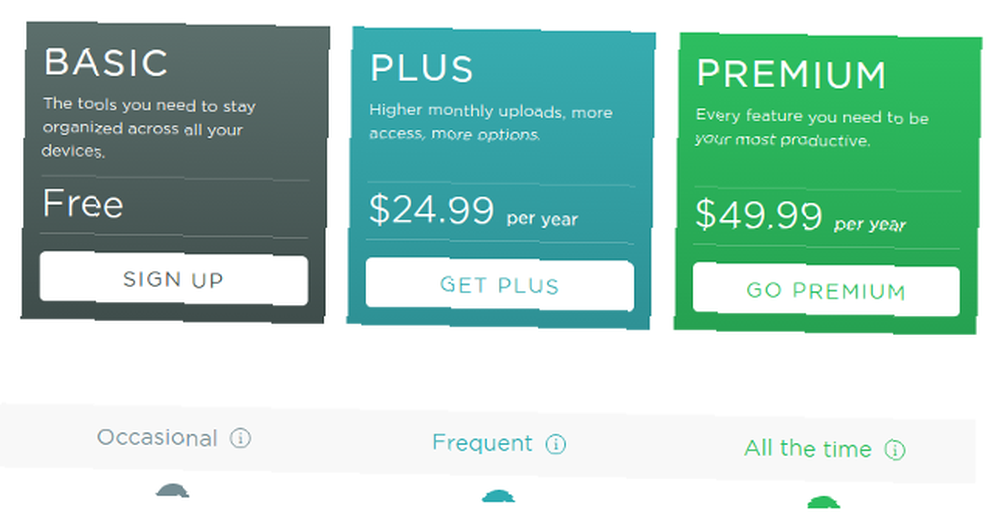
Evernote je bezplatná aplikace, takže základní bezplatné účty jsou užitečné, ale z hlediska funkcí jsou vážně omezeny. Například mobilní přístup offline k poznámkám vyžaduje účet Plus za 25 USD ročně, zatímco historie verzí pro poznámky vyžaduje účet Premium za 50 USD ročně.
Dalším velkým uchazečem je Google Keep, který je spíše jako primitivní seznam úkolů a corkboard poznámek o šrotu než robustní notebook pro seriózní práci. Služba Keep navíc postrádá mnoho pokročilých funkcí pohodlí, které jsou k dispozici v OneNote.
V tuto chvíli žádná jiná aplikace pro vytváření poznámek nemůže OneNote přiřadit cenu ani funkčnost. Nevěříš mi? Podívejme se hlouběji na to, co pro vás může OneNote udělat.
OneNote vás učiní produktivnějšími
Prvním velkým přínosem OneNote je to, že způsobuje nepříjemnosti z toho, aby zůstali organizovaní.
Většina aplikací pro psaní poznámek “poznámky” které jsou organizovány “Kategorie”, což je pouze jedna úroveň organizace. Některé aplikace pro psaní poznámek to umožňují “značky”, což přidává druhou úroveň organizace. Ale pouze OneNote poskytuje tři úrovně organizace.
Nejprve máte notebooky. Jedná se o kategorie nejvyšší úrovně na široké úrovni. Každý notebook má více oddílů a každá sekce se skládá z mnoha různých stránek, kde každá stránka je jako samostatný dokument. Konečně, poznámky mohou být označeny pro ještě jemnější organizaci.
OneNote má také podporu šablon. Šablona je předem vyrobená stránka se zvláštním druhem rozvržení. To vám může ušetřit spoustu času odstraněním triviální grunt práce spojené s tím, aby všechny vaše poznámky zapadly do stejného designu.
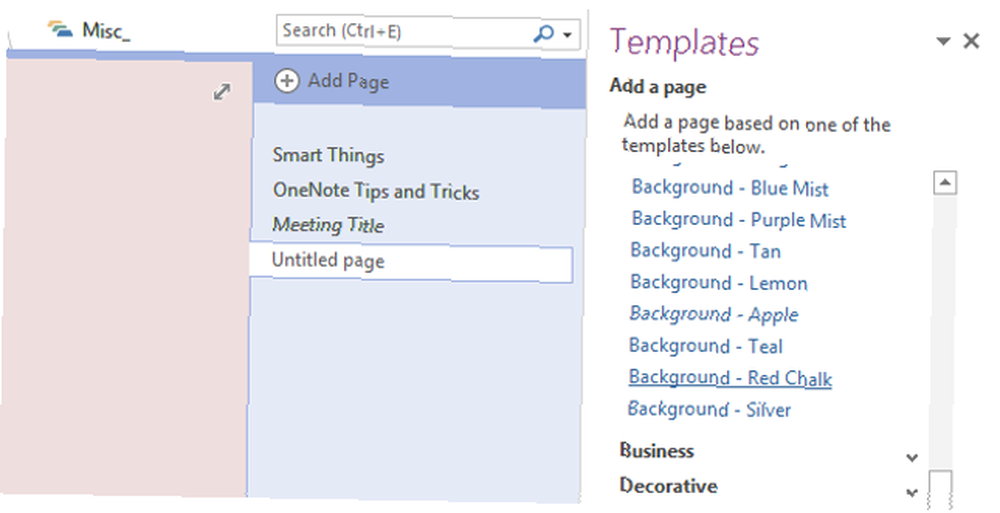
Dobrou zprávou je, že si můžete vytvořit nebo upravit své vlastní šablony OneNote Jak používat šablony OneNote: Vše, co potřebujete vědět Jak používat šablony OneNote: Vše, co potřebujete vědět šablony OneNote jsou nezbytné pro skutečnou produktivitu. Zde je vše, co potřebujete vědět, abyste mohli upravovat a vytvářet své vlastní šablony OneNote. s lehkostí. Toto je jedna z nejlepších funkcí v programu OneNote pro studenty, kteří se určitým způsobem snaží strukturovat své poznámky.
Už jste někdy prolétli notebookem při hledání konkrétního listu poznámek, abyste zjistili, že byl rozmazaný, roztržený nebo ztracený? Totéž se může stát s digitálními poznámkami (poškozené soubory, náhodným vymazáním odstavců a uložením atd.) A je to obrovská bolest, když se to stane.
naštěstí, OneNote sleduje změny provedené v poznámkách. Nejen, že je to užitečné pro zvracení nehod, ale je také skvělé, pokud potřebujete vidět když byla provedena konkrétní změna nebo kdo provedl tuto změnu (v případech, kdy více lidí spolupracuje).
Pokud jde o skutečný proces psaní poznámek, OneNote má několik zvonků a píšťalek, díky nimž se divíte, jak jste si někdy dělali poznámky s jiným programem..
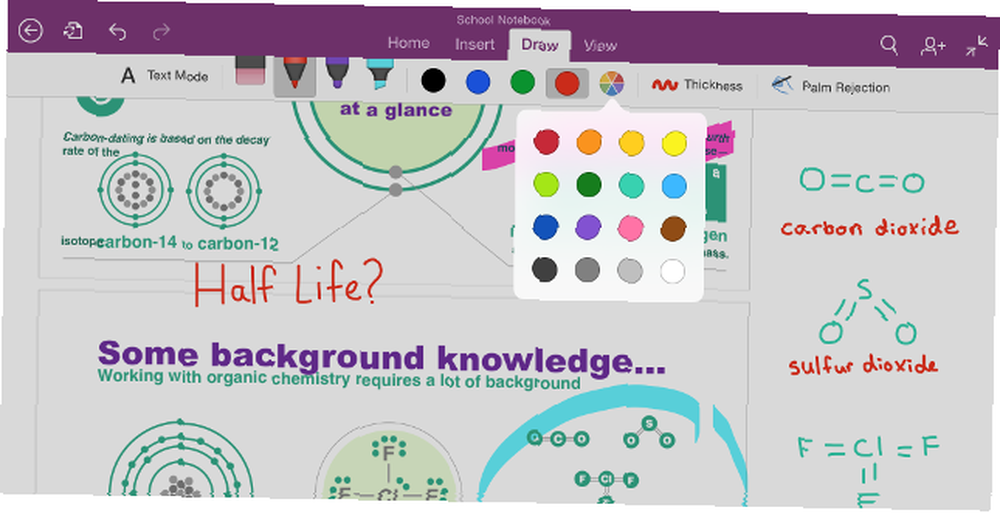
Nedávno, Společnost Microsoft přidala podporu pro digitální inkoust do verzí OneNote běžících na zařízeních s dotykovou obrazovkou. Pomocí stylusu můžete psát text, kreslit diagramy a označovat poznámky v různých barvách a tloušťkách a bude to vypadat, jako když píšete na papír.
Ale pro ty, kteří dávají přednost psaní na skutečný papír, OneNote má vynikající podporu pro optické rozpoznávání znaků (OCR). Díky této funkci můžete nejen převádět obrázky do textu, ale i když hledáte text, OneNote bude taky hledejte ve svých obrázcích příklady rukopisu.
OneNote ano tolik další funkce, které stojí za prozkoumání, ale zde se budeme věnovat ještě jedné: schopnost vkládat média přímo do vašich poznámek. Nejedná se o jedinečnou funkci, ale je to tak užitečné, že jakmile ji začnete používat, nikdy se nezastavíte.
Jednoduše přetáhněte všechny soubory na stránku OneNote. Je to skvělé pro udržování externích zdrojů organizovaných s vašimi poznámkami, a tak udržování všeho v jejich právoplatných kontextech a přeplňování poznámek OneNote. 6 tipů pro použití OneNote jako seznamu úkolů 6 tipů pro použití OneNote jako seznamu úkolů Vyděláváte maximum vašeho seznamu úkolů OneNote? Použijte naše tipy pro lepší kontrolní seznamy OneNote. .
OneNote se snadno učí
Pokud je aplikace OneNote tak výkonná a flexibilní, může se začít používat jako ohromující program. Ale tady je ta věc: Microsoft chce, aby to pro vás bylo co nejjednodušší. To je důvod, proč existuje tolik online zdrojů pro učení, jak používat OneNote.
Například společnost Microsoft nedávno zahájila iniciativu s názvem OneNote In Education, což je prostředek věnovaný výuce uživatelů v oblasti vzdělávání - včetně učitelů, studentů a správců - jak co nejlépe využít funkce OneNote.
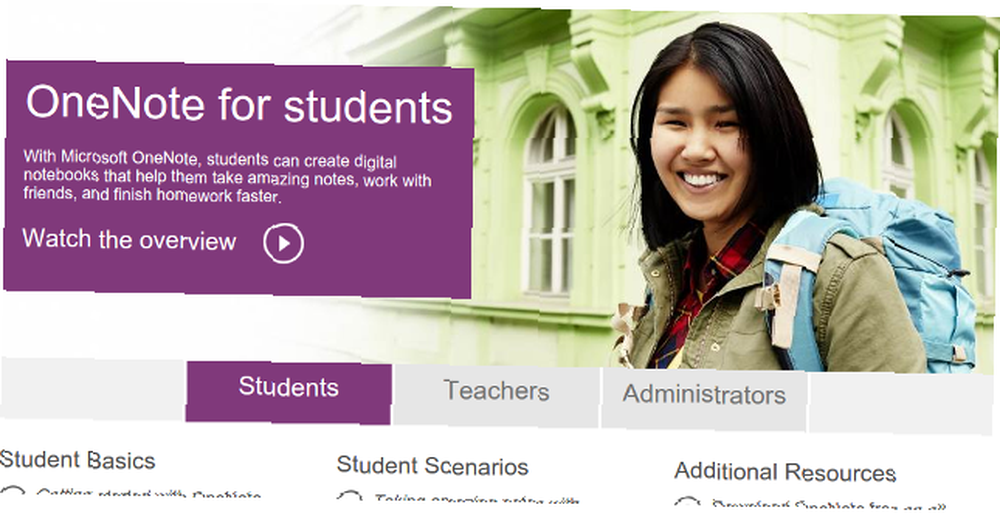
V části Student poskytuje web tipy a triky pro věci, jako je pořizování efektivnějších poznámek, rychlejší dokončení domácích úkolů a práce se svými přáteli na stejných poznámkách..
Můžete také navštívit sekci Office.com, která je věnována OneNote 2013. Zde najdete výukové programy pro začátečníky a středně pokročilé uživatele, abyste získali maximum z OneNote.
Ale upřímně, ne opravdu něco z toho potřebuji. Když poprvé otevřete aplikaci OneNote, rozhraní je dostatečně intuitivní, takže si budete moci základy sami zjistit bez větších problémů..
OneNote je široce napříč platformami
Jeden obrovský výhodou OneNote oproti všem konkurentům je pouhý počet platforem, které pokrývá. Jako produkt společnosti Microsoft byste si mysleli, že je k dispozici pouze ve Windows, že? To je docela daleko od pravdy.
Zde je každá podporovaná platforma:
- Okna
- Windows App
- OS X
- iPhone
- iPad
- Android
- Windows Phone
- Amazonka
- Aplikace Chrome
- Klipr
- Online webová aplikace
Jediný systém, který v seznamu chybí, je Linux, ale myslím, že můžeme dát společnosti Microsoft průchod za to s ohledem na to, kolik dalších systémů jsou podporováno. Možná v budoucnu uvidíme verzi pro Linux, ale momentálně na to nejsou žádné plány.
Přestože dostupnost na různých platformách je sama o sobě úžasná, skutečný přínos svítí, když si uvědomíte, že OneNote usnadňuje synchronizaci poznámek na všech těchto zařízeních..
OneNote se synchronizuje s cloudem
Po vybalení má aplikace OneNote těsnou integraci s OneDrive, což je služba cloudového úložiště společnosti Microsoft SkyDrive pro Windows 8: aplikace Cloud Storage a moderní prohlížeč souborů SkyDrive pro Windows 8: aplikace Cloud Storage and Modern File Explorer Máte Windows 8? Pak máte SkyDrive a v kombinaci s účtem Microsoft získáte 7 GB volného místa. SkyDrive je řešení cloudového úložiště a funguje také jako moderní prohlížeč souborů. to poskytuje 15 GB volného místa pro účty zdarma. To by mělo být více než dost pro každého studenta, a to i během čtyř let školy.
Díky způsobu práce OneNote je však snadné synchronizovat pomocí jiné služby cloudového úložiště. Cloud Storage Showdown - Dropbox, Google Drive, SkyDrive a další Cloud Storage Showdown - Dropbox, Google Drive, SkyDrive a další Scéna cloudového úložiště se zahřála nedávno, s dlouho očekávaným vstupem od společnosti Google a přepracovaným programem SkyDrive od společnosti Microsoft. Dropbox již dlouho nezpochybňují hlavní hráči, ale to se změnilo ... jako Dropbox, Disk Google atd. Vyberte si ten, který se vám líbí nejlépe, protože to v dlouhodobém horizontu nezáleží.

Když vytvoříte nový notebook v OneNote, můžete si vybrat, kam se má notebook uložit. Notebook OneNote není samostatný soubor; spíš to je složku který obsahuje všechny různé sekce a stránky pro tento notebook. Dokud bude složka poznámkového bloku v cloudu, bude se synchronizovat.
A pokud je konkrétní cloudová služba, kterou používáte, k dispozici na platformách, na kterých chcete používat OneNote, pak by OneNote měl mít přístup k notebookům v pohodě.
Udržování notebooků v cloudu je kromě snadného přístupu skvělé také z několika dalších důvodů: cloud funguje jako přirozená záloha a soubory poznámek můžete sdílet s ostatními. Oba jsou kritický pro studenty!
OneNote je odpověď
I poté, co je vše nastíněno výše, existuje ještě mnoho dalších výhod OneNote pro studenty Jak používat OneNote ve škole: 10 tipů pro studenty a učitele Jak používat OneNote ve škole: 10 tipů pro studenty a učitele OneNote může transformovat moderní učebnu. Aplikace pro psaní poznámek od společnosti Microsoft je určena pro studenty i učitele. Pokračujte a organizujte, spolupracujte a sdílejte tyto tipy pro lepší zapisování poznámek. které můžete prozkoumat. Okamžité snímky obrazovky, snadné matematické rovnice, zvukové poznámky a další!
Nakonec jde o toto: žádný jiný nástroj není pro psaní poznámek lepší než student OneNote. Ruce dolů, OneNote je nejjasnější vítěz. Tak na co čekáš?
Až budete s aplikací trochu pohodlnější, vyzkoušejte tyto způsoby, jak lépe využít výhody OneNote 5 způsobů, jak využít Microsoft OneNote 5 způsobů, jak využít Microsoft OneNote a těchto triků pro ještě větší produktivitu OneNote, 5 způsobů, jak získat Produktivní s Microsoft OneNote 5 způsobů, jak být produktivní s Microsoft OneNote Cítíte potřebu offline organizačního nástroje, který existuje také na webu? Microsoft překvapivě přišel s dokonalým řešením - OneNote. .
Co používáte pro psaní poznámek? Jak to ve srovnání s OneNote? Existují nějaké uchazeče, které stojí za zmínku? Sdílejte s námi své myšlenky v komentářích níže!
Image Credits: Digitální inkoust v OneNote přes Office.com, mobilní chytrý telefon RoSonic přes Shutterstock











